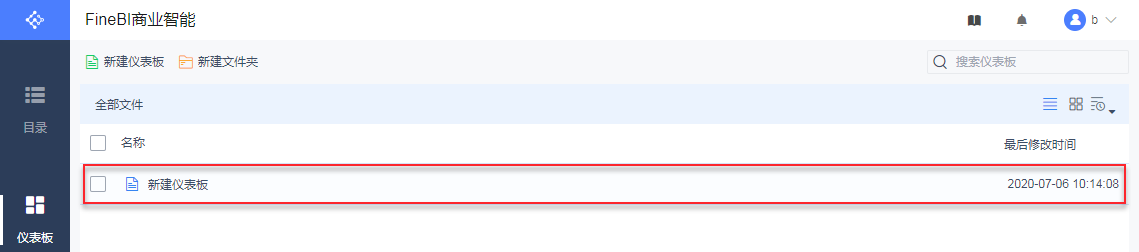1. 概述编辑
1.1 版本
| FineBI版本 |
|---|
| 5.1 |
1.2 问题描述
业务员共享模板可以采用申请挂出的方式,那么用户如何实现挂出仪表板的功能呢?
1.3 解决思路
通过业务人员向管理员申请挂出该仪表板到目录节点的方式实现挂出。
2. 示例编辑
2.1 操作步骤
2.1.1 业务人员申请挂出
1)业务人员在做好数据分析,完成仪表板的配置以后,可以进入仪表板节点,选择仪表板的操作:申请挂出,如下图所示:
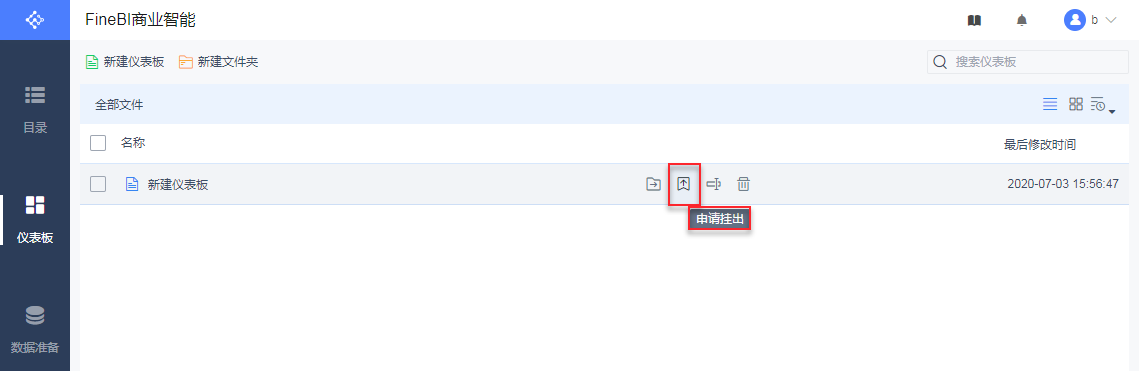
2)仪表板在申请挂出后,会提示申请挂出成功,且仪表板图标将会出现挂出标志,如下图所示: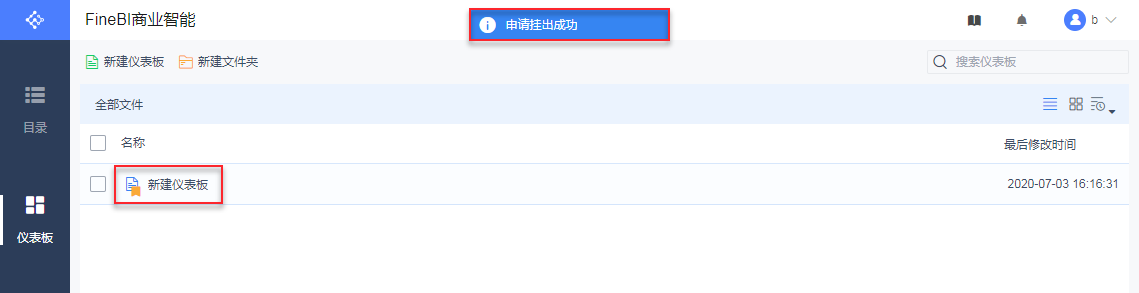
注:此处若开启了模板消息,则拥有模板管理和目录编辑权限的用户就会收到模板申请挂出的通知。
2.1.2 管理员挂出仪表板
1)在业务人员做出申请以后,管理员登录数据决策系统,进入管理系统>模板管理,可以查看到当前申请挂出的模板个数和具体模板,如下图所示:
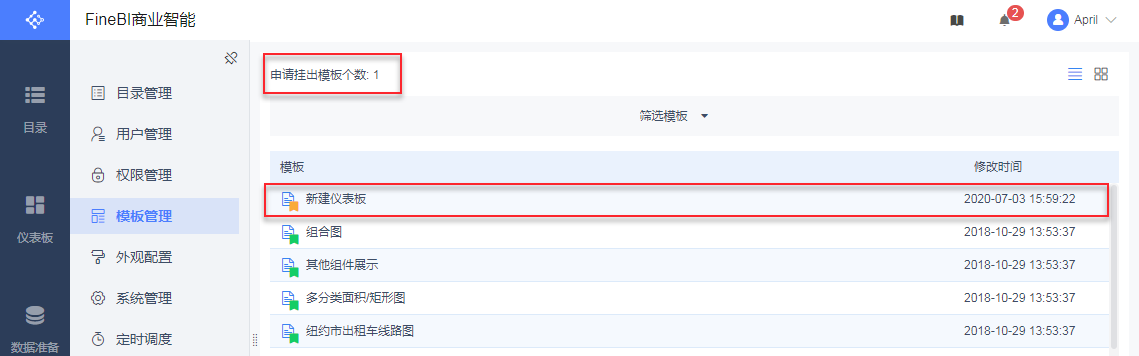
2)管理员可对该申请挂出的仪表板做的操作包括快速挂出和查看仪表板信息,如下图所示:
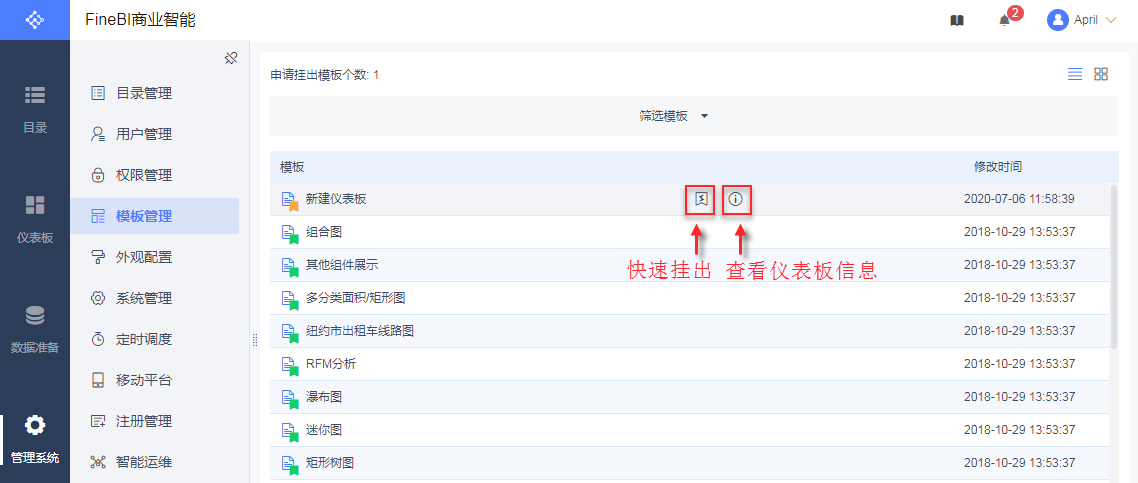
3)点击快速挂出按钮,如下图所示:
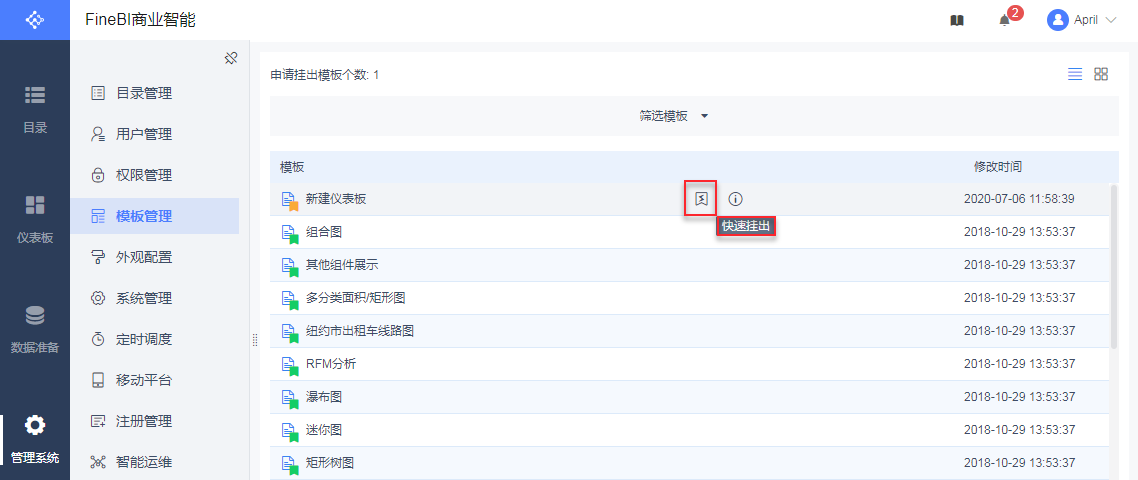
4) 选择挂出模板的目录节点,输入挂出仪表板的显示名称,输入仪表板描述,选择展示终端,如下图所示:
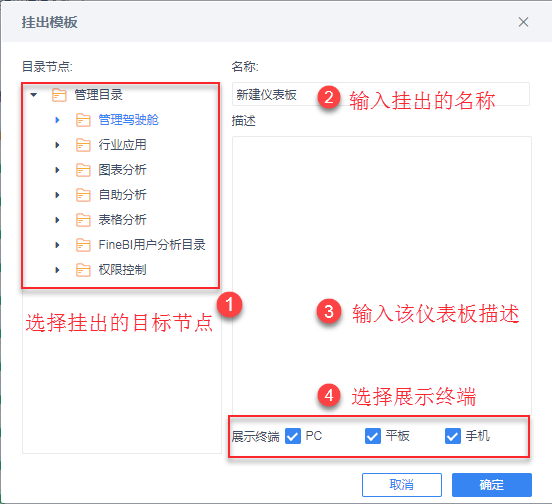
![]()
5) 点击确定保存该挂出,则该仪表板即显示为已挂出的状态。如下图所示:
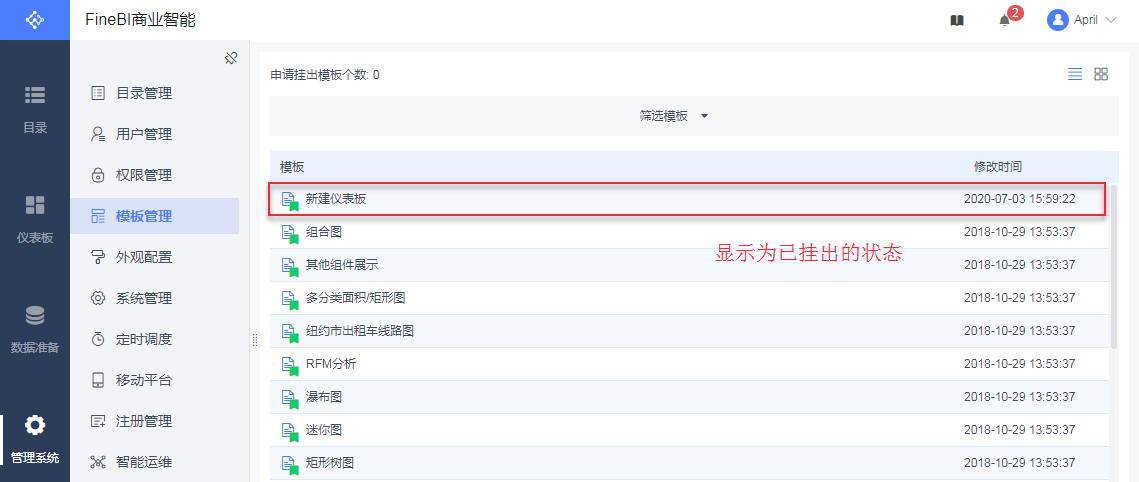
2.1.3 取消申请挂出
1)若业务人员之前申请挂出的模板想撤销,在管理员未操作挂出前,业务员可至仪表板节点该仪表板处选择取消申请挂出。如下图所示:
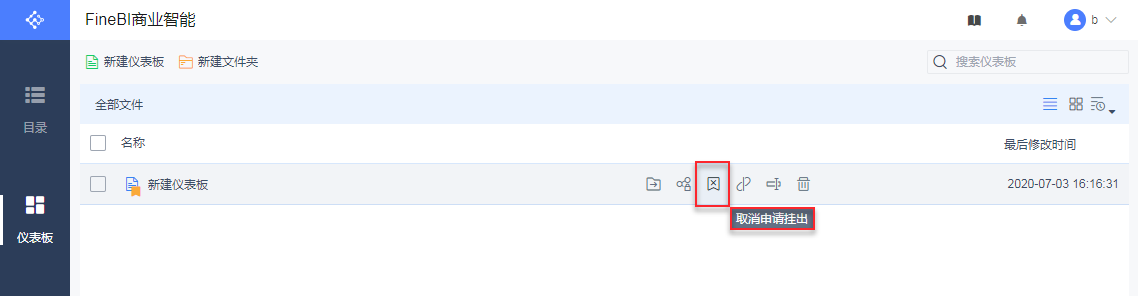
2) 若管理员已将该模板挂出,则普通业务人员无法取消申请挂出,需管理员在管理系统>目录管理下将该挂出的仪表板删除,如下图所示:
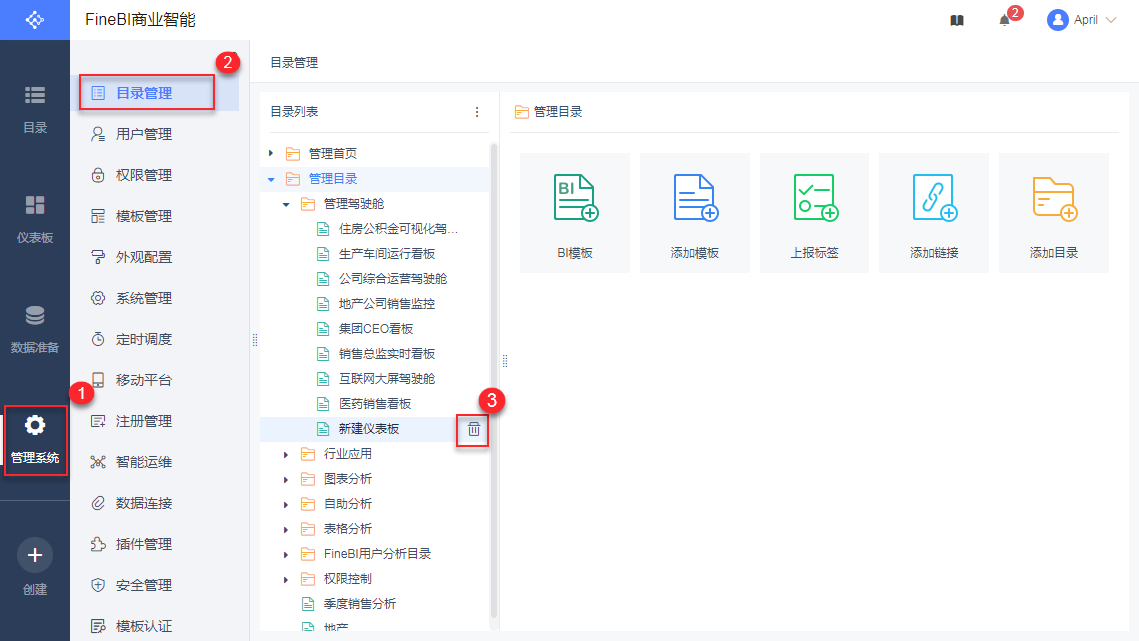
2.2 效果查看
2.2.1 管理员查看
点击目录下刚刚挂出的节点,可以看到该仪表板,点击即可查看。如下图所示:
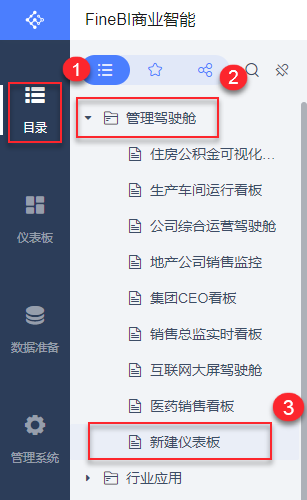
注:管理员在挂出该仪表板以后,普通用户想要查看的话,需要管理员分配该目录节点下仪表板的查看权限,详情参见:权限管理。
2.2.2 其他人员查看
管理员挂出并为目录下该仪表板分配查看权限以后,有权限的人员登录自身账号,在目录下即可查看挂出的模板。详情参见:权限管理指南。比如为 b 用户分配该仪表板的查看权限,则 b 用户登录系统后在目录节点中即可查看,如下图所示:
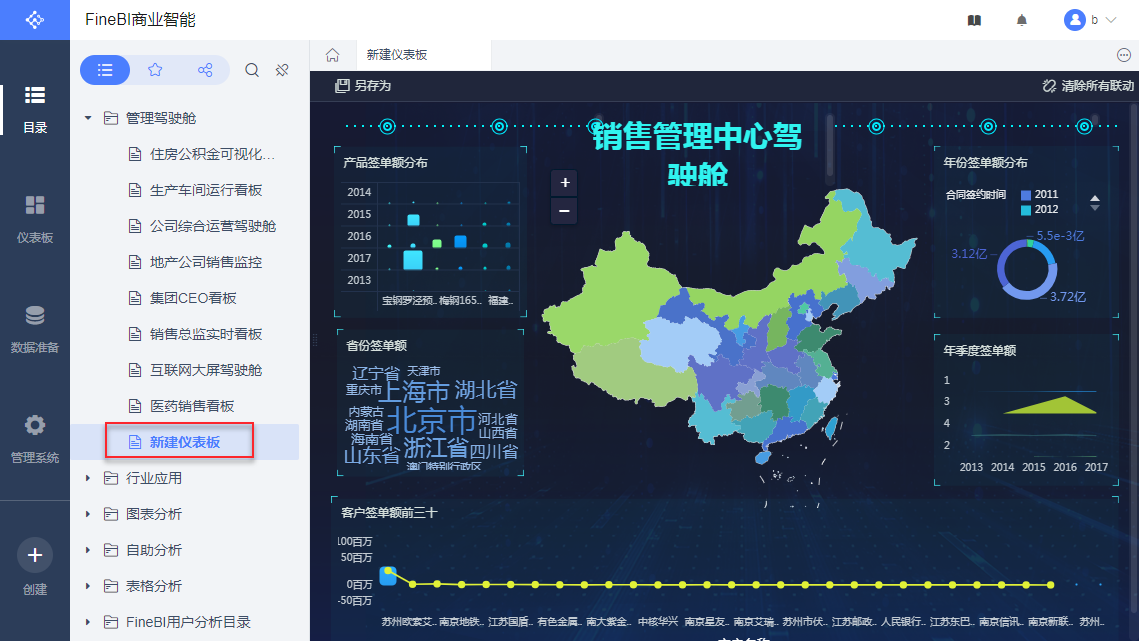
3. 注意事项编辑
管理员挂出后删除的模板是删掉了目录中挂出的,业务员仪表板中的模板依旧存在。如下图所示: